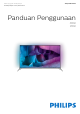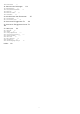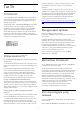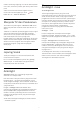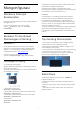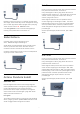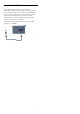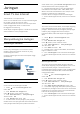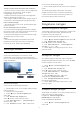operation manual
Table Of Contents
- Daftar isi
- 1 - Tur TV
- 2 - Mengonfigurasi
- 3 - Jaringan
- 4 - Sambungan
- 4.1 - Tips Sambungan
- 4.2 - CI+ CAM dengan Kartu Pintar
- 4.3 - Penerima - Set-Top Box
- 4.4 - Sistem Home Theatre - HTS
- 4.5 - Pemutar Disk Blu-ray
- 4.6 - Pemutar DVD
- 4.7 - Headphone
- 4.8 - Konsol Permainan
- 4.9 - Gamepad
- 4.10 - Hard Drive USB
- 4.11 - Keyboard USB
- 4.12 - Flash Drive USB
- 4.13 - Kamera Foto
- 4.14 - Camcorder
- 4.15 - Komputer
- 5 - Menyalakan dan Mematikan
- 6 - Remote Control
- 7 - Menu Awal dan TV
- 8 - Saluran
- 9 - Pilihan Teratas
- 10 - Sumber
- 11 - Aplikasi
- 12 - Video, Foto dan Musik
- 13 - 3D
- 14 - Multi View
- 15 - Pengaturan
- 16 - Penginstalan Saluran
- 17 - Perangkat lunak
- 18 - Spesifikasi
- 19 - bantuan dan Dukungan
- 20 - Keselamatan dan Perawatan
- 21 - Ketentuan Penggunaan TV
- 22 - Ketentuan Penggunaan Smart TV
- 23 - Hak Cipta
- Indeks
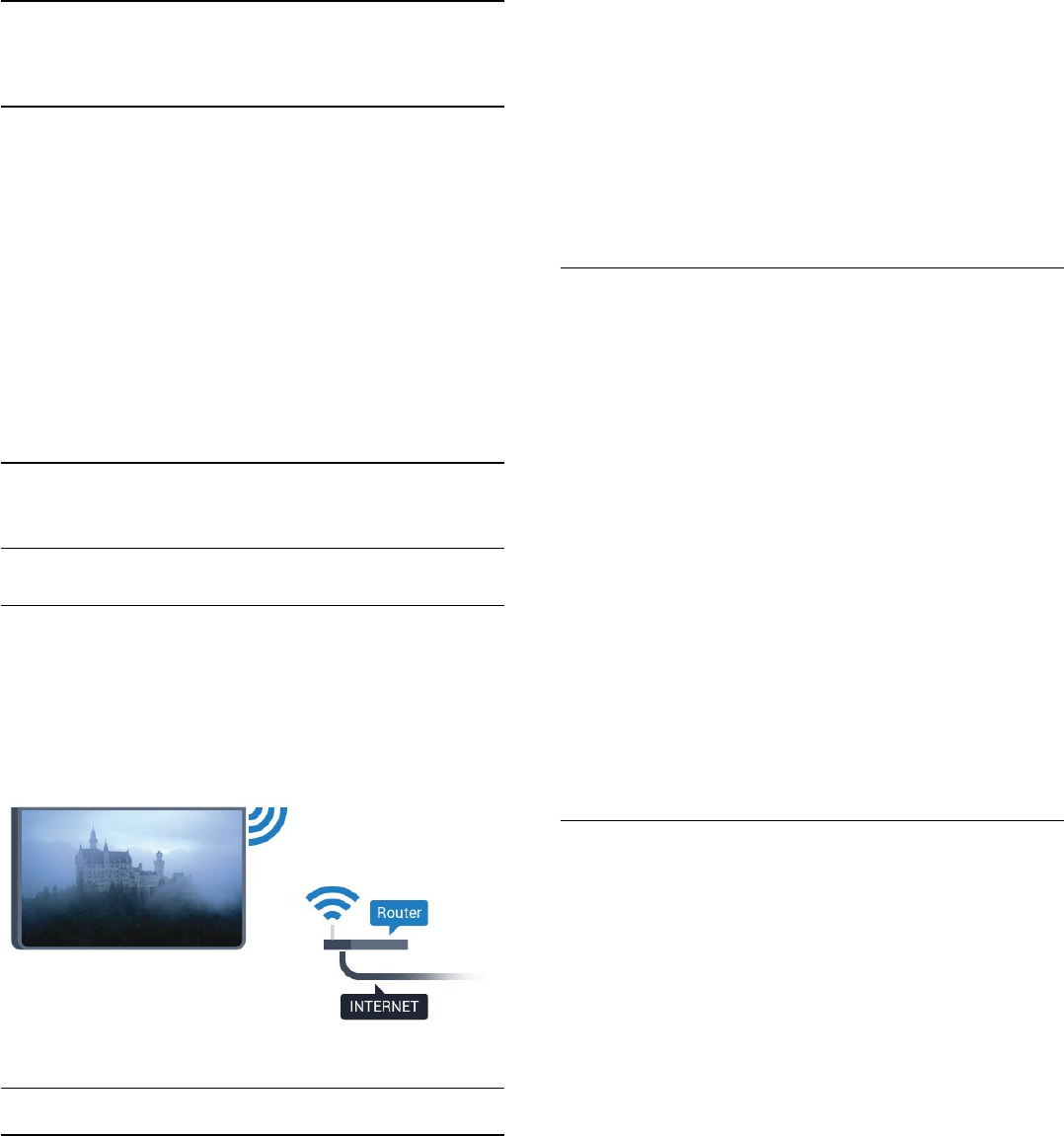
3
Jaringan
3.1
Smart TV dan Internet
Tak ada Smart TV tanpa Internet.
Smart TV ini bukanlah smart TV tanpa disambungkan
ke jaringan rumah atau Internet. Kami
merekomendasikan koneksi ke Internet sejak Anda
mulai menggunakan Smart TV baru Anda.
Keunggulan tak terhitung.
Anda dapat menghubungkan TV Anda secara nirkabel
atau berkabel ke router jaringan Anda.
3.2
Menyambung ke Jaringan
Sambungan Nirkabel
Apa yang Anda Perlukan
Untuk menyambungkan TV ke Internet secara
nirkabel, Anda memerlukan router Wi-Fi yang
tersambung ke Internet.
Gunakan sambungan internet berkecepatan tinggi
(broadband).
Membuat Sambungan
Nirkabel
Untuk membuat sambungan nirkabel…
1 - Tekan
, pilih Semua Pengaturan dan
tekan OK.
2 - Pilih Nirkabel dan Jaringan dan
tekan
(kanan) untuk masuk ke menu.
3 - Pilih Kabel atau Wi-Fi > Menyambung ke
Jar. dan tekan OK.
4 - Pilih Nirkabel dan tekan OK.
5 - Di daftar hasil temuan jaringan, pilih jaringan
nirkabel Anda. Jika jaringan tidak ada di daftar karena
nama jaringan disembunyikan (Anda mematikan
siaran SSID router), pilih Tambah Jaringan Baru untuk
memasukkan sendiri nama jaringan Anda.
6 - Bergantung pada jenis router yang digunakan,
masukkan kunci enkripsi Anda - WEP, WPA, atau
WPA2. Jika Anda memasukkan kunci enkripsi untuk
jaringan ini sebelumnya, Anda dapat
memilih OK untuk segera membuat sambungan.
7 - Ketika sambungan berhasil, akan muncul sebuah
pesan.
WPS
Jika router Anda memiliki WPS, Anda dapat langsung
menyambungkannya ke router tanpa memindai
jaringan. Jika Anda memiliki perangkat pada jaringan
nirkabel yang menggunakan sistem enkripsi
keamanan WEP, Anda tidak dapat menggunakan
WPS.
1 - Tekan
, pilih Semua Pengaturan dan
tekan OK.
2 - Pilih Nirkabel dan Jaringan dan
tekan
(kanan) untuk masuk ke menu.
3 - Pilih Kabel atau Wi-Fi > Menyambung ke
Jar. dan tekan OK.
4 - Pilih WPS lalu tekan OK.
5 - Datangi router, tekan tombol WPS, dan kembali
lagi ke TV dalam 2 menit.
6 - Pilih Sambungkan untuk membuat sambungan.
7 - Ketika sambungan berhasil, akan muncul sebuah
pesan.
WPS dengan Kode PIN
Jika router Anda memiliki WPS dengan kode PIN,
Anda dapat langsung menyambungkannya ke router
tanpa memindai jaringan. Jika Anda memiliki
perangkat pada jaringan nirkabel yang menggunakan
sistem enkripsi keamanan WEP, Anda tidak dapat
menggunakan WPS.
1 - Tekan
, pilih Semua Pengaturan dan
tekan OK.
2 - Pilih Nirkabel dan Jaringan dan
tekan
(kanan) untuk masuk ke menu.
3 - Pilih Kabel atau Wi-Fi > Menyambung ke
Jar. dan tekan OK.
4 - Pilih WPS dengan kode PIN dan tekan OK.
5 - Tulis PIN 8-digit yang ditampilkan pada layar dan
masukkan ke perangkat lunak router di PC Anda. Baca
panduan router tentang tempat untuk memasukkan
kode PIN di perangkat lunak router.
6 - Pilih Sambungkan untuk membuat sambungan.
7 - Ketika sambungan berhasil, akan muncul sebuah
pesan.
9